Windows Server 2008系统如何创建备份计划
目前有很多服务器都在使用Windows Server 2008系统,有些用户不知道如何创建备份计划,接下来小编就给大家介绍一下具体的操作步骤。
具体如下:
1. 首先第一步先点击左下角【开始】图标,接着依次点击【管理工具-Windows Server Backup】选项,然后在弹出的窗口中根据下图所示,点击【备份计划】选项。
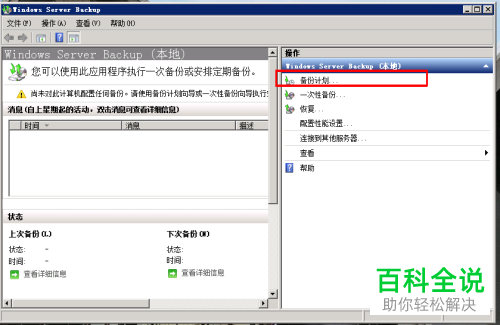
2. 第二步打开【备份计划向导】窗口后,根据下图所示,点击【下一步】选项。

3. 第三步进入【选择备份配置】页面后,先按照需求选择配置,接着根据下图所示,点击【下一步】选项。小编以【自定义】为例。
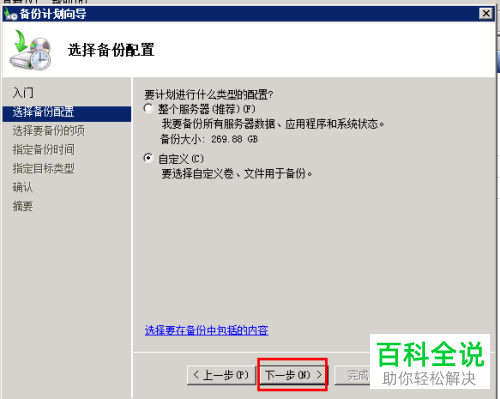
4. 第四步在跳转的页面中,先点击【添加项】,接着选择需要备份的项目,然后根据下图所示,点击【确定】选项。

5. 第五步选择完成后,根据下图所示,点击【下一步】选项。
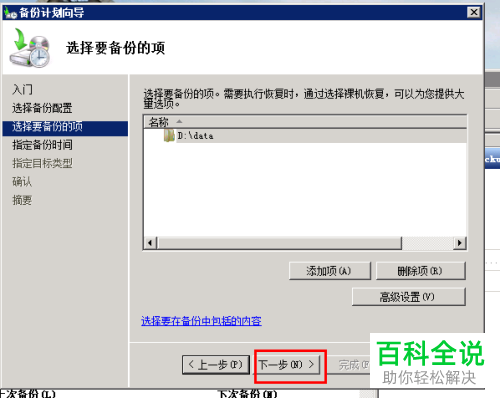
6. 第六步进入【指定备份时间】页面后,根据下图所示,先选择备份频率,接着点击【下一步】选项。
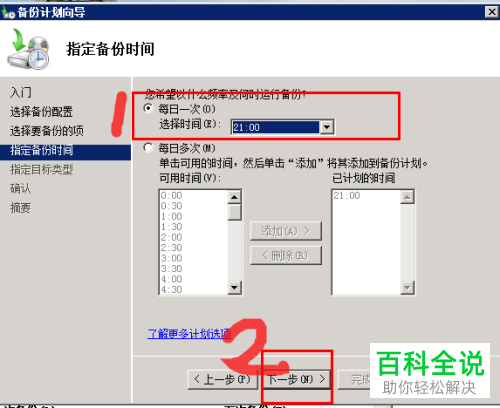
7. 第七步进入【指定目标类型】页面后,先选择存储备份位置,接着根据下图所示,点击【下一步】选项。小编以【备份到卷】为例。
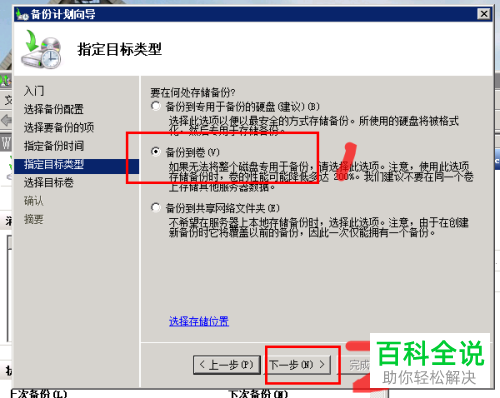
8. 第八步进入【选择目标卷】页面后,先点击【添加】,接着选择需要设置的备份卷,然后根据下图所示,点击【确定】选项。

9. 第九步进入【确认】页面后,根据下图所示,点击【完成】选项。

10. 最后成功创建备份计划,根据下图所示,点击【关闭】选项即可。
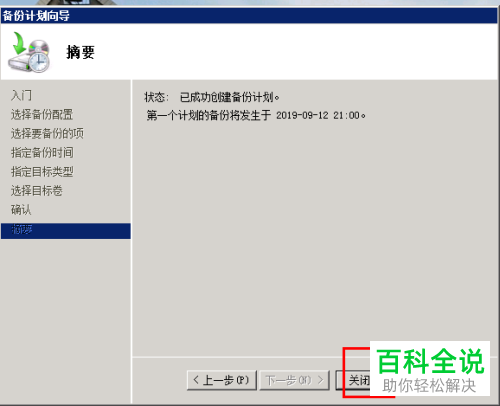
以上就是Windows Server 2008系统如何创建备份计划的方法。
赞 (0)

